Nawiązywanie połączenia z maszynami wirtualnymi platformy Azure po przejściu w tryb failover ze środowiska lokalnego
W tym artykule opisano sposób konfigurowania łączności w celu pomyślnego nawiązania połączenia z maszynami wirtualnymi platformy Azure po przejściu w tryb failover.
Po skonfigurowaniu odzyskiwania po awarii lokalnych maszyn wirtualnych i serwerów fizycznych na platformie Azure usługa Azure Site Recovery rozpoczyna replikację maszyn na platformę Azure. Następnie, gdy wystąpi awaria, możesz przejść w tryb failover na platformę Azure z lokacji lokalnej. W przypadku przejścia w tryb failover usługa Site Recovery tworzy maszyny wirtualne platformy Azure przy użyciu replikowanych danych lokalnych. W ramach planowania odzyskiwania po awarii należy dowiedzieć się, jak połączyć się z aplikacjami uruchomionymi na tych maszynach wirtualnych platformy Azure po przejściu w tryb failover.
W tym artykule omówiono sposób wykonywania następujących zadań:
- Przygotuj maszyny lokalne przed przejściem w tryb failover.
- Przygotowywanie maszyn wirtualnych platformy Azure po przejściu w tryb failover.
- Zachowaj adresy IP na maszynach wirtualnych platformy Azure po przejściu w tryb failover.
- Przypisz nowe adresy IP do maszyn wirtualnych platformy Azure po przejściu w tryb failover.
Przygotowywanie maszyn lokalnych
Aby zapewnić łączność z maszynami wirtualnymi platformy Azure, przygotuj maszyny lokalne przed przejściem w tryb failover.
Przygotowywanie maszyn z systemem Windows
Na lokalnych maszynach z systemem Windows wykonaj następujące czynności:
Konfigurowanie ustawień systemu Windows. Obejmują one usunięcie wszystkich statycznych tras trwałych lub serwera proxy WinHTTP oraz ustawienie zasad sieci SAN dysku na OnlineAll. Postępuj zgodnie z tymi instrukcjami.
Upewnij się, że te usługi są uruchomione.
Włącz pulpit zdalny (RDP), aby zezwolić na połączenia zdalne z maszyną lokalną. Dowiedz się, jak włączyć protokół RDP za pomocą programu PowerShell.
Aby uzyskać dostęp do maszyny wirtualnej platformy Azure przez Internet po przejściu w tryb failover, w zaporze systemu Windows na maszynie lokalnej zezwalaj na połączenia TCP i UDP w profilu publicznym i ustaw protokół RDP jako dozwoloną aplikację dla wszystkich profilów.
Jeśli chcesz uzyskać dostęp do maszyny wirtualnej platformy Azure za pośrednictwem sieci VPN typu lokacja-lokacja po przejściu w tryb failover, w zaporze systemu Windows na maszynie lokalnej zezwól na użycie protokołu RDP dla profilów domenowych i prywatnych. Dowiedz się , jak zezwalać na ruch RDP.
Upewnij się, że podczas wyzwalania trybu failover nie ma oczekujących aktualizacji systemu Windows na lokalnej maszynie wirtualnej. Jeśli istnieją, aktualizacje mogą rozpocząć instalowanie na maszynie wirtualnej platformy Azure po przejściu w tryb failover i nie będzie można zalogować się do maszyny wirtualnej do momentu zakończenia aktualizacji.
Przygotowywanie maszyn z systemem Linux
Na lokalnych maszynach z systemem Linux wykonaj następujące czynności:
- Sprawdź, czy usługa Secure Shell jest ustawiona na automatyczne uruchamianie podczas rozruchu systemu.
- Sprawdź, czy reguły zapory zezwalają na połączenie SSH.
Konfigurowanie maszyn wirtualnych platformy Azure po przejściu w tryb failover
Po przejściu w tryb failover wykonaj następujące czynności na utworzonych maszynach wirtualnych platformy Azure.
- Aby nawiązać połączenie z maszyną wirtualną przez Internet, przypisz publiczny adres IP do maszyny wirtualnej. Nie można użyć tego samego publicznego adresu IP dla maszyny wirtualnej platformy Azure, która była używana na maszynie lokalnej. Dowiedz się więcej
- Sprawdź, czy reguły sieciowej grupy zabezpieczeń na maszynie wirtualnej zezwalają na połączenia przychodzące z portem RDP lub SSH.
- Sprawdź diagnostykę rozruchu, aby wyświetlić maszynę wirtualną.
Uwaga
Usługa Azure Bastion oferuje prywatny dostęp RDP i SSH do maszyn wirtualnych platformy Azure. Dowiedz się więcej o tej usłudze.
Ustawianie publicznego adresu IP
Alternatywą dla ręcznego przypisywania publicznego adresu IP do maszyny wirtualnej platformy Azure jest przypisywanie adresu podczas pracy w trybie failover przy użyciu skryptu lub elementu Runbook automatyzacji platformy Azure w planie odzyskiwania usługi Site Recovery lub skonfigurowania routingu na poziomie DNS przy użyciu usługi Azure Traffic Manager. Dowiedz się więcej o konfigurowaniu adresu publicznego.
Przypisywanie adresu wewnętrznego
Aby ustawić wewnętrzny adres IP maszyny wirtualnej platformy Azure po przejściu w tryb failover, masz kilka opcji:
- Zachowaj ten sam adres IP: możesz użyć tego samego adresu IP na maszynie wirtualnej platformy Azure, co adres przydzielony do maszyny lokalnej.
- Użyj innego adresu IP: możesz użyć innego adresu IP dla maszyny wirtualnej platformy Azure.
Zachowaj adresy IP
Usługa Site Recovery umożliwia zachowanie tych samych adresów IP podczas przechodzenia w tryb failover na platformę Azure. Zachowanie tego samego adresu IP pozwala uniknąć potencjalnych problemów z siecią po przejściu w tryb failover, ale wprowadza pewną złożoność.
- Jeśli docelowa maszyna wirtualna platformy Azure używa tego samego adresu IP/podsieci co lokacja lokalna, nie można nawiązać połączenia między nimi przy użyciu połączenia sieci VPN typu lokacja-lokacja lub usługi ExpressRoute z powodu nakładania się adresów. Podsieci muszą być unikatowe.
- Potrzebujesz połączenia ze środowiska lokalnego do platformy Azure po przejściu w tryb failover, aby aplikacje są dostępne na maszynach wirtualnych platformy Azure. Platforma Azure nie obsługuje rozproszonych sieci VLAN, więc jeśli chcesz zachować adresy IP, musisz przełączyć miejsce ip na platformę Azure, przechodząc w tryb failover przez całą podsieć, oprócz maszyny lokalnej.
- Tryb failover podsieci zapewnia, że określona podsieć nie jest dostępna jednocześnie lokalnie i na platformie Azure.
Zachowanie adresów IP wymaga następujących kroków:
- We właściwościach obliczenia i sieci replikowanego elementu ustaw adresowanie sieci i adresy IP dla docelowej maszyny wirtualnej platformy Azure, aby zdublować ustawienie lokalne.
- Podsieci muszą być zarządzane w ramach procesu odzyskiwania po awarii. Sieć wirtualna platformy Azure musi być zgodna z siecią lokalną, a po zmodyfikowaniu tras sieci trybu failover, aby odzwierciedlić, że podsieć została przeniesiona na platformę Azure i nowe lokalizacje adresów IP.
Przykład trybu failover
Spójrzmy na przykład.
- Fikcyjna firma Woodgrove Bank hostuje swoje aplikacje biznesowe lokalnie Hostują swoje aplikacje mobilne na platformie Azure.
- Łączą się ze środowiska lokalnego z platformą Azure za pośrednictwem sieci VPN typu lokacja-lokacja.
- Narzędzie Woodgrove używa usługi Site Recovery do replikowania maszyn lokalnych na platformę Azure.
- Ich aplikacje lokalne używają zakodowanych na sztywno adresów IP, więc chcą zachować te same adresy IP na platformie Azure.
- Lokalne maszyny z uruchomionymi aplikacjami działają w trzech podsieciach:
- 192.168.1.0/24
- 192.168.2.0/24
- 192.168.3.0/24
- Ich aplikacje uruchomione na platformie Azure znajdują się w sieci wirtualnej platformy Azure w dwóch podsieciach:
- 172.16.1.0/24
- 172.16.2.0/24
Aby zachować adresy, oto, co robią.
Po włączeniu replikacji określają, że maszyny powinny być replikowane do sieci platformy Azure.
Tworzą sieć odzyskiwania na platformie Azure. Ta sieć wirtualna odzwierciedla podsieć 192.168.1.0/24 w sieci lokalnej.
Woodgrove konfiguruje połączenie między dwiema sieciami wirtualnymi.
Uwaga
W zależności od wymagań aplikacji połączenie między sieciami wirtualnymi można skonfigurować przed przejściem w tryb failover jako ręczny krok/krok skryptowy/element runbook automatyzacji platformy Azure w planie odzyskiwania usługi Site Recovery lub po zakończeniu pracy w trybie failover.
Przed przejściem w tryb failover we właściwościach maszyny w usłudze Site Recovery ustawiają docelowy adres IP na adres maszyny lokalnej, zgodnie z opisem w następnej procedurze.
Po przejściu w tryb failover maszyny wirtualne platformy Azure są tworzone przy użyciu tego samego adresu IP. Rozwiązanie Woodgrove łączy się z sieci wirtualnej usługi Azure Network z siecią wirtualną odzyskiwania przy użyciu komunikacji równorzędnej sieci wirtualnych (z włączoną łącznością tranzytową).
Lokalnie woodgrove musi wprowadzić zmiany w sieci, w tym zmodyfikować trasy, aby odzwierciedlić, że wersja 192.168.1.0/24 została przeniesiona na platformę Azure.
Infrastruktura przed przejściem w tryb failover
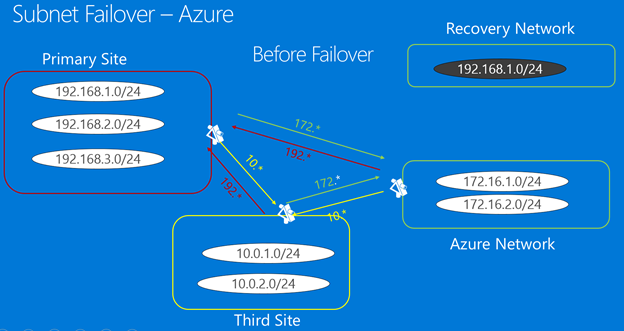
Infrastruktura po przejściu w tryb failover
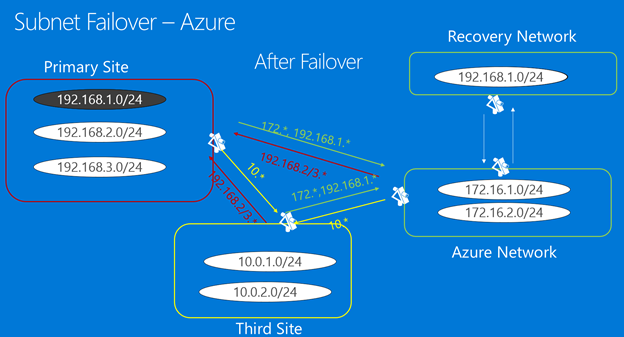
Ustawianie ustawień sieci docelowej
Przed przejściem w tryb failover określ ustawienia sieci i adres IP docelowej maszyny wirtualnej platformy Azure.
- W magazynie usługi Recovery Services —> zreplikowane elementy wybierz maszynę lokalną.
- Na stronie Obliczenia i sieć maszyny kliknij przycisk Edytuj, aby skonfigurować ustawienia sieci i karty dla docelowej maszyny wirtualnej platformy Azure.
- W obszarze Właściwości sieci wybierz sieć docelową, w której będzie znajdować się maszyna wirtualna platformy Azure, gdy zostanie utworzona po przejściu w tryb failover.
- W obszarze Interfejsy sieciowe skonfiguruj karty sieciowe w sieci docelowej. Domyślnie usługa Site Recovery wyświetla wszystkie wykryte karty sieciowe na maszynie lokalnej.
- W polu Docelowy typ interfejsu sieciowego można ustawić każdą kartę sieciową jako podstawową, pomocniczą lub Nie twórz , jeśli nie potrzebujesz tej konkretnej karty sieciowej w sieci docelowej. Jedną kartę sieciową należy ustawić jako podstawową dla trybu failover. Należy pamiętać, że modyfikowanie sieci docelowej ma wpływ na wszystkie karty sieciowe dla maszyny wirtualnej platformy Azure.
- Kliknij nazwę karty sieciowej, aby określić podsieć, w której zostanie wdrożona maszyna wirtualna platformy Azure.
- Zastąp dynamiczny prywatnym adresem IP, który chcesz przypisać do docelowej maszyny wirtualnej platformy Azure. Jeśli adres IP nie zostanie określony, usługa Site Recovery przypisze następny dostępny adres IP w podsieci do karty sieciowej w trybie failover.
- Dowiedz się więcej o zarządzaniu kartami sieciowymi na potrzeby lokalnego przejścia w tryb failover na platformę Azure.
Uzyskiwanie nowych adresów IP
W tym scenariuszu maszyna wirtualna platformy Azure otrzymuje nowy adres IP po przejściu w tryb failover. Aby skonfigurować nowy adres IP maszyny wirtualnej utworzonej po przejściu w tryb failover, można odwoływać się do następujących kroków:
Przejdź do pozycji Zreplikowane elementy.
Wybierz żądaną maszynę wirtualną platformy Azure.
Wybierz pozycję Obliczenia i sieć , a następnie wybierz pozycję Edytuj.
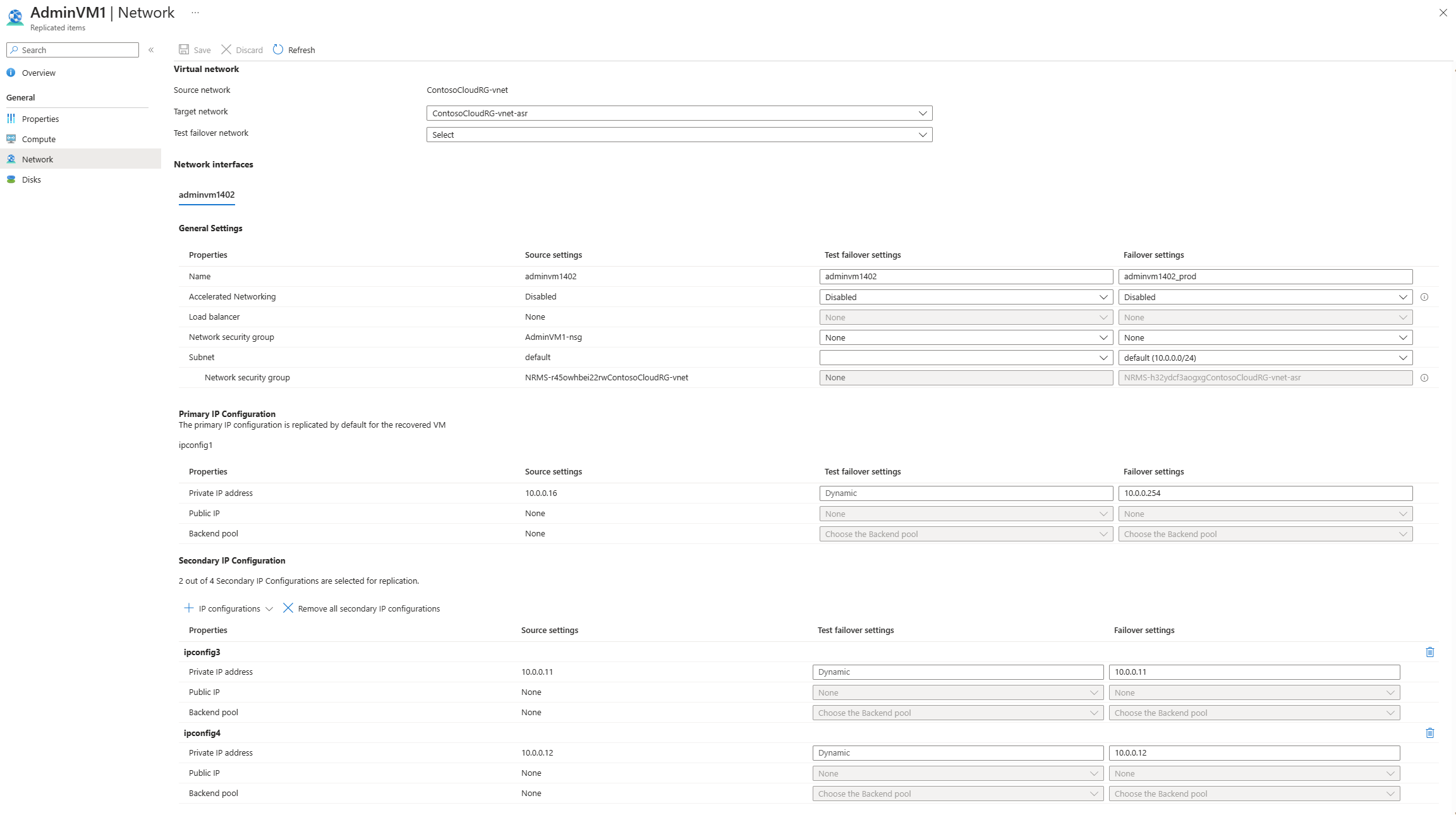
Aby zaktualizować ustawienia sieci trybu failover, wybierz pozycję Edytuj dla karty sieciowej, którą chcesz skonfigurować. Na następnej stronie, która zostanie otwarta, podaj odpowiedni wstępnie utworzony adres IP w testowej lokalizacji trybu failover i trybu failover.
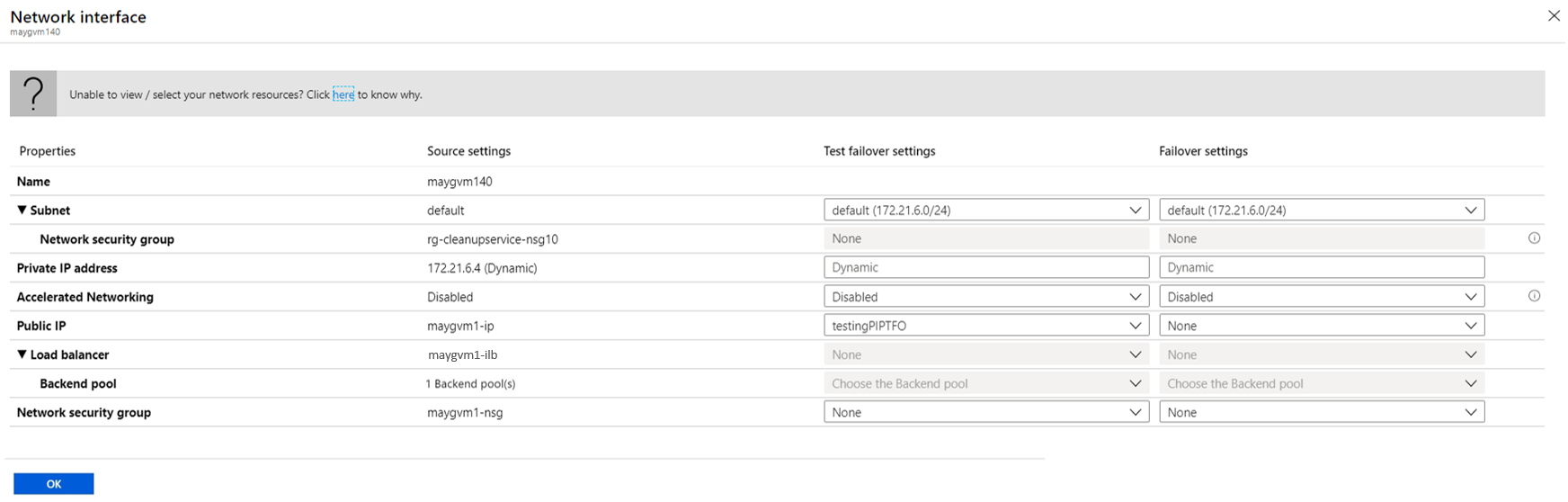
Wybierz przycisk OK.
Usługa Site Recovery będzie teraz honorować te ustawienia i upewnić się, że maszyna wirtualna w trybie failover jest połączona z wybranym zasobem za pośrednictwem odpowiedniego adresu IP, jeśli jest dostępna w docelowym zakresie adresów IP. W tym scenariuszu nie ma potrzeby przechodzenia w tryb failover całej podsieci. Aktualizacja DNS będzie wymagana do aktualizacji rekordów dla maszyny przełączonej w tryb failover w celu wskazania nowego adresu IP maszyny wirtualnej.
Następne kroki
Dowiedz się więcej o replikowaniu lokalna usługa Active Directory i dns na platformę Azure.